A Chrome könyvjelzői közvetlenül a sáv alatt helyezkednek elURL-sáv. Dönthet úgy, hogy megjeleníti vagy elrejti a Ctrl + Shift + B billentyűparancsokkal. A könyvjelző sáv nem tudja megjeleníteni az összes könyvjelzőt, és azokat egy menübe kell beilleszteni, ahol görgetheti őket. Vagy ez, vagy pedig megnyithatja a Könyvjelzőkezelőt, és onnan elérhető. Más böngészők kicsit másképp teszik; oldaljelként hozzáadják a könyvjelzőket. Ha szeretne beszerezni egy Chrome könyvjelző oldalsó panelt, akkor kaphat úgynevezett kiterjesztéssel Könyvjelző oldalsáv.
Chrome könyvjelzők oldalsó panele
Telepítse a Könyvjelző oldalsávot a Chrome InternetrőlBolt. A telepítés után végigvezeti egy rövid beállítást, amelyet nem akar figyelmen kívül hagyni. Az utolsó lépés segítségével kiválaszthatja, hogy a könyvjelzők oldalsó panelje hogyan jelenjen meg. Ez akkor jelenhet meg, ha az egérmutatót a böngésző kiválasztott oldalán halad, amikor a bővítmény ikonjára kattint, amikor a jobb egérgombbal kattint a böngésző oldalára, vagy amikor bal egérgombbal kattint rá.

Ezután a kiválasztott művelet megjeleníti a könyvjelzők oldalpaneljét. Látni fogja, hogy nagyon könnyű megnyitni, gyorsan elbocsátható és könnyen navigálható.
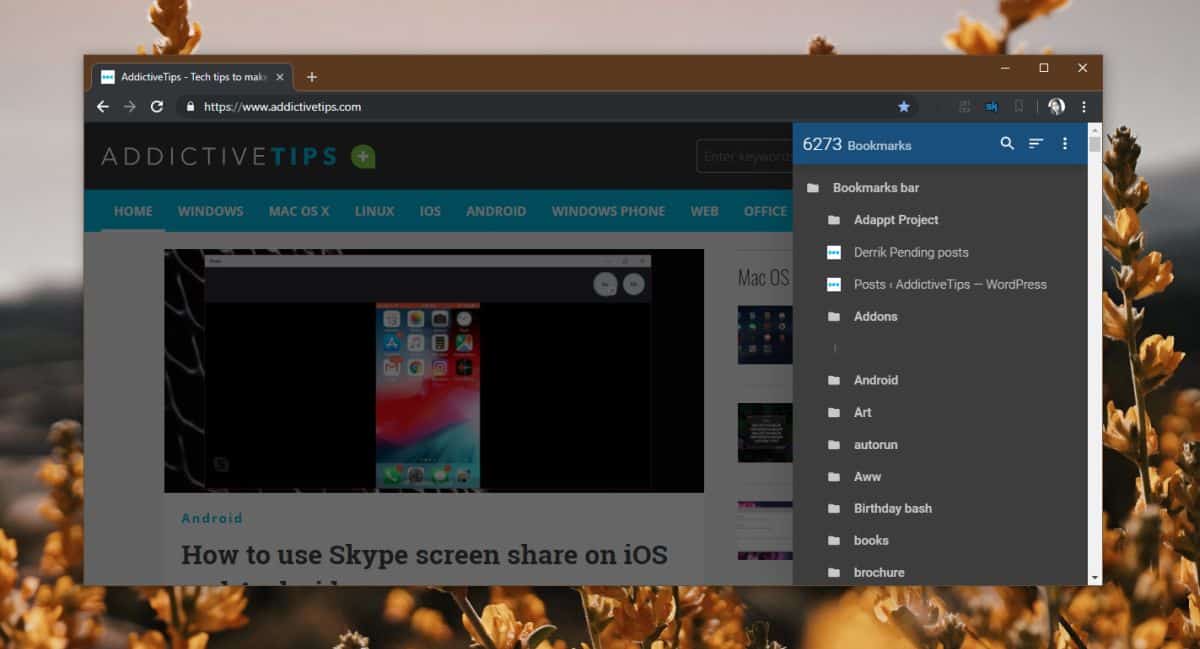
Ami a megjelenését illeti, ha megy aA bővítmény lehetőségei között megtalálható, hogy rengeteg testreszabható a megjelenés szempontjából. A könyvjelzőket megjelenítheti az új lapon is, azonban ezt a bővítmény opcióiból engedélyeznie kell.
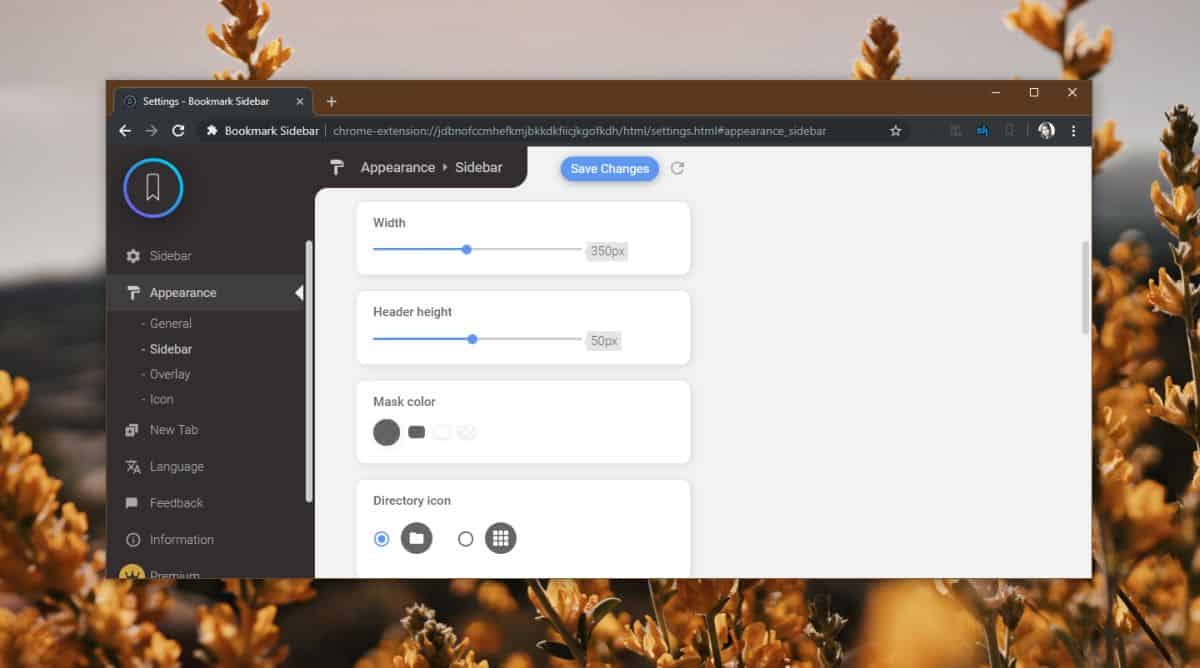
A könyvjelző panel, amelyet a Könyvjelző oldalsáv ad hozzálehetővé teszi a könyvjelzők átrendezését és a mappák fel / le mozgatását. Tartalmaz egy keresősávot is, amely segítségével kereshet a könyvjelzőkben, és egy gomb, amely lehetővé teszi, hogy betűrendben, a leggyakrabban használt és a közelmúltban használt betűrendbe rendezzük. Navigálhat csak a billentyűzet használatával is.
Nehéz elképzelni, hogy a Google valamit jobban hozzáad, mint amit a Könyvjelző oldalsáv tesz. Jól néz ki, testreszabhatóbb, mint a Chrome legtöbb szempontja, és praktikus funkciókkal rendelkezik a könyvjelzők kezelésére.
A Bookmark Sidebar prémium verzióval rendelkezik, amelyhozzáférést biztosít a kísérleti szolgáltatásokhoz és további testreszabási lehetőségekhez. A prémium verzióval megváltoztathatja a panel szélességét, ellenőrizheti könyvjelzőit, hogy vannak-e megszakadt hivatkozások, ami nagyszerű, ha meg akarja tisztítani őket, és akár saját stíluslapot is létrehozhat. A prémium verzió három különféle áron elérhető, amelyek mindegyike ugyanazokat a szolgáltatásokat nyújtja. A különféle árpontok alapvetően csak döntések, amelyek megfizethetőbbé teszik.













Hozzászólások